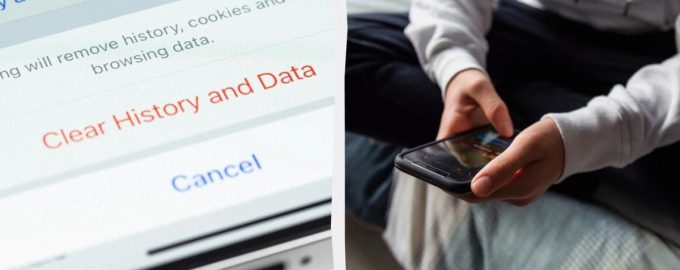Hvis du ved, hvordan du gør det rigtigt, kan du “gøre dit liv lettere”.
Din telefon bliver hurtigere / collage My, foto depositphotos.com
Når du er vant til, at din iPhone fungerer gnidningsløst og uden fejl, vil du helt sikkert bemærke, hvis den pludselig bliver langsom. På trods af at iPhone 16 Pro og endnu ældre modeller er et ægte “teknologisk vidunder”, har de stadig brug for regelmæssig vedligeholdelse.
Nogle gange er en hurtig rengøring, der starter med cachen, alt, hvad der skal til for at få din iPhone til at køre som ny igen, skriver SlashGear.
iPhonens cache består af midlertidige filer, som hjælper apps og hjemmesider med at indlæse hurtigere. Caching sker, når enheden gemmer websider, billeder eller videoer, så de indlæses hurtigere, næste gang du går ind på dem.
Sådan rydder du cachen på iPhone
Din iPhone har to typer cache:
- Browser-cache (f.eks. Safari eller Chrome) – webstedsdata, der gør det muligt at indlæse siderne hurtigere, når du besøger dem igen.
- Applikationscache – midlertidige filer, herunder billeder, videoer og indstillinger.
Selv om cachen gør tingene hurtigere, kan den optage gigabytes af hukommelse, hvis du ikke rydder den, hvilket gør din enhed langsommere. Desuden kan du snart løbe tør for hukommelse.
At rydde cachen hjælper med at frigøre lagerplads, eliminere fejl forårsaget af korrupte eller forældede data og fjerne gemte login-tokens eller browserhistorik.
Sådan rydder du Safari-cachen på iPhone
Browseren er en af de vigtigste kilder til cachelagrede data, så det er et godt sted at starte. Selv om du har ændret din standardbrowser, bruger du sikkert stadig Safari af og til, og den kan samle en masse data.
Sådan rydder du Safaris cache:
- Åbn programmet Indstillinger.
- Rul ned, og vælg Safari.
- Rul ned igen, og vælg Ryd webstedshistorik og data.
- Tryk på Ryd historik nederst på skærmen.
Hvis du vil slette data fra individuelle websteder:
Gå til Indstillinger > Programmer > Safari > Avanceret > Webstedsdata. Klik på “Slet alle webstedsdata”, og bekræft dit valg. Hvis du bruger Chrome eller en anden browser, vil processen være lidt anderledes.
Sådan rydder du cachen i Google Chrome på iPhone
- Åbn Chrome.
- Klik på knappen med de tre prikker nederst på skærmen.
- Gå til Indstillinger > Privatliv & sikkerhed > Slet browserdata.
- Vælg en tidsperiode.
- Vælg, hvad der skal slettes (f.eks. historik, cache osv.), og bekræft.
- Klik på “Slet data”.
For andre browsere som Firefox er fremgangsmåden den samme – se efter afsnittene om privatliv eller indstillinger. Når du har ryddet op, vil du sandsynligvis bemærke det:
- hurtigere indlæsning af sider,
- færre nedbrud,
- mere ledig hukommelsesplads.
Sådan rydder du cachen for alle apps på iPhone
Populære apps kan ikke kun dræne dit batteri, men også gøre din telefon langsommere, hvis cachen kommer ud af kontrol. I modsætning til en browser har iOS ikke en universel “ryd cache”-knap til apps. Men der er to måder at gøre det på:
- Nogle apps (som Reddit eller Amazon) tilbyder rydning af cache i deres egne indstillinger: Ryd cache, Ryd app-lager, Ryd lokal historik – se efter disse muligheder.
- Hvis der ikke findes en sådan funktion, skal du afinstallere og geninstallere appen.
Skridt:
- Åbn indstillinger.
- Gå til Basic.
- Tryk på iPhone Storage.
- Find den applikation, du vil bruge.
- Klik på Unload application for at afinstallere den, men behold dine dokumenter og data.
- Eller tryk på Afinstaller program for at afinstallere alt.
- Geninstaller den fra App Store.
Da cachen kan optage endnu mere plads end selve appen, er det en god idé at tjekke lageret regelmæssigt og rydde cachen, hvis det er nødvendigt.
Andre interessante nyheder om vores smartphones
Tidligere rapporterede My, hvad man skulle gøre, hvis telefonen faldt i vandet. Mange smartphones er vandafvisende, men det betyder på ingen måde, at de er vandtætte. Derfor er det vigtigt at vide, hvordan man skal forholde sig i en sådan sition.
Vi har også talt om, hvordan man får batteriet på sin telefon til at holde længere. Der er i alt fem ret enkle måder at løse dette problem på.